|
| |
Začneme snáď najčastejšie používanými príkazmi v staviteľstve úsečkou,
obdĺžnikom, krivkou a kružnicou.
 Kreslenie a úpravy objektov v novej verzii programu ZWCAD je intuitívne a užívateľsky prívetivé.
Detailný popis funkcií príkazov programu ZWCAD nie je cieľom materiálu pre
štúdium základnej orientácie v systémoch CAD. Cielené odkazy na ďalšie študijné
materiály Kreslenie a úpravy objektov v novej verzii programu ZWCAD je intuitívne a užívateľsky prívetivé.
Detailný popis funkcií príkazov programu ZWCAD nie je cieľom materiálu pre
štúdium základnej orientácie v systémoch CAD. Cielené odkazy na ďalšie študijné
materiály 


 na konci každej
kapitoly umožňujú čitateľovi preštudovať problematiku o ktorú má záujem do
detailov. na konci každej
kapitoly umožňujú čitateľovi preštudovať problematiku o ktorú má záujem do
detailov.
Všetky príkazy môžeme zadávať štyrmi spôsobmi:
- Menu - Kresli - Úsečka
- Ikona Úsečka
 na paneli
nástrojov Kresli na paneli
nástrojov Kresli
- Príkaz line
- Príkazová skratka l
Postup pri kreslení popisuje príklad
1.
Obdĺžnik

- Menu - Kresli - Obdélník
- Ikona Obdélník
 na paneli
nástrojov Kresli na paneli
nástrojov Kresli
- Príkaz _rectang
- Príkazová skratka rec
Postup pri kreslení popisuje príklad 4.
 Príklad 4
Príklad 4
Použitie príkazu Obdélník
 .
Ukážka postupu pri
kreslení objektov fasády. .
Ukážka postupu pri
kreslení objektov fasády.
Do steny s rozmermi 5500 mm x 6000 mm
nakreslite dvere a okno podľa
obr. 31-1.
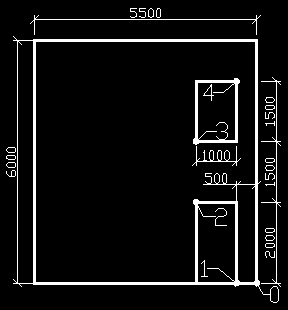
obr. 31-1
- Otvorte si
štandardný výkres
a nastavte
štandardné prostredie programu ZWCAD.
- Stena - nástrojom
 nakreslite obdĺžnik 5500 x 6000.
nakreslite obdĺžnik 5500 x 6000.
- Dvere - medzerníkom zopakujte posledný príkaz, alebo kliknite na
 .
.
- 1. bod dverí - kurzor presuňte nad bod 0, pri
kurzore sa zobrazí koncový bod, neklikajte, ale pomaly posúvajte
kurzor k bodu 1, zobrazí sa trasovacia
čiara.
- Zadajte posunutie dverí v smere trasovania 500 a stlačte
Enter.
- 2. bod dverí - kurzor presuňte k bodu 2 a zadajte
súradnice -1000 a 2000.
- Okno - medzerníkom zopakujte posledný príkaz,
alebo kliknite na
 .
.
- 1. bod okna - kurzor presuňte nad bod 2, pri
kurzore sa zobrazí koncový bod, neklikajte, ale pomaly posúvajte
kurzor k bodu 3, zobrazí sa trasovacia
čiara.
- Zadajte posunutie dverí v smere trasovania 1500 a stlačte
Enter.
- 2. bod okna - kurzor presuňte k bodu 4 a zadajte
súradnice 1000 a 1500.
Krivka je jeden objekt zložený z rovných segmentov alebo oblúkov, preto sa
ľahšie edituje než skupina úsečiek a oblúkov.
- Menu - Kresli - Křivka
- Ikona Křivka
 na paneli
nástrojov Kresli na paneli
nástrojov Kresli
- Príkaz pline
- Príkazová skratka pl
Postup pri kreslení popisuje príklad 5.
 Príklad 5
Príklad 5
Kreslenie stien a priečok, použitie príkazu křivka
 a ekvid
a ekvid
 . .
Nakreslite pôdorys podľa obr. 31-2.
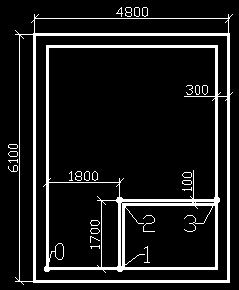
obr. 31-2
- Otvorte si
štandardný výkres
a nastavte
štandardné prostredie programu ZWCAD.
- Základy - nástrojom
 nakreslite obdĺžnik 4800 x 6100.
nakreslite obdĺžnik 4800 x 6100.
- Kliknite na príkaz ekvid
 , zadajte vzdialenosť 300 a potvrďte tlačidlom Enter. , zadajte vzdialenosť 300 a potvrďte tlačidlom Enter.
- Vyberte obdĺžnik, kliknite dovnútra obdĺžnika a ukončite príkaz.
- Priečky - kliknite na príkaz křivka
 .
.
- 1. bod priečky - kurzor presuňte nad bod 0, pri
kurzore sa zobrazí značka koncový bod, neklikajte, ale pomaly posúvajte
kurzor k bodu 1, zobrazí sa trasovacia
čiara.
- Zadajte posunutie priečky v smere trasovania 1800 a
stlačte Enter.
- 2. bod priečky - kurzor posúvajte k bodu 2, keď sa
zobrazí trasovacia čiara zadajte vzdialenosť 1700 a potvrďte
tlačidlom Enter.
- 3. bod priečky - kurzor posúvajte k bodu 3,
zobrazí sa trasovacia čiara. V tesnej blízkosti bodu 3, keď
sa zobrazí značka
 kolmo uchytenia objektu klepnite na
ľavé tlačidlo myši, krivka je nakreslená. Príkaz ukončite tlačidlom
Enter. kolmo uchytenia objektu klepnite na
ľavé tlačidlo myši, krivka je nakreslená. Príkaz ukončite tlačidlom
Enter.
- Vnútorná hrana priečky - kliknite na príkaz
ekvid
 , zadajte vzdialenosť 100 a potvrďte tlačidlom Enter. , zadajte vzdialenosť 100 a potvrďte tlačidlom Enter.
- Vyberte priečku, kliknite dovnútra malého obdĺžnika a ukončite
príkaz.
Pôdorys stien podľa zadania je hotový.
Kružnica

Kružnicu môžeme zadať šiestimi spôsobmi obr.
31-3, štandardne pomocou jej
stredu a polomeru.
- Menu - Kresli - Kružnice
- Ikona Kružnice
 na paneli
nástrojov Kresli na paneli
nástrojov Kresli
- Príkaz circle
- Príkazová skratka c
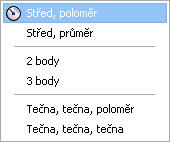
obr. 31-3
Pri zadávaní stredov kružníc a oblúkov nám ZWCAD umožňuje použiť špeciálny
prípad uchopenia Dočasný bod trasovania  na palete nástrojov
Uchopení objektů, alebo z miestnej ponuky kliknutím na pravé
tlačidlo myši so stlačeným tlačidlom Shift. Príkaz
zapne trasovanie pre zadanie bodu. Umožňuje zadávať polohu nového objektu
od nakreslených objektov
v určitej vzdialenosti do dvoch smerov X aj Y. /Samotná funkcia OTRAS umožňuje hľadať bod
uchytenia len v jednom smere X alebo Y./
na palete nástrojov
Uchopení objektů, alebo z miestnej ponuky kliknutím na pravé
tlačidlo myši so stlačeným tlačidlom Shift. Príkaz
zapne trasovanie pre zadanie bodu. Umožňuje zadávať polohu nového objektu
od nakreslených objektov
v určitej vzdialenosti do dvoch smerov X aj Y. /Samotná funkcia OTRAS umožňuje hľadať bod
uchytenia len v jednom smere X alebo Y./
 Príkaz tt
Príkaz tt
 zadajte vždy až po spustení príkazu kresliť.
zadajte vždy až po spustení príkazu kresliť.
Postup pri kreslení popisuje príklad č.6.
 Preštudujte Preštudujte
 Tvorba
jednoduchých objektů str. 63, Používání
polárního trasování a polárního kroku str. 58 Tvorba
jednoduchých objektů str. 63, Používání
polárního trasování a polárního kroku str. 58
 Kreslení,
Trasování Kreslení,
Trasování
 Príklad 6
Príklad 6
Vkladanie objektov pomocou funkcie Dočasný bod trasovania
 . .
 Pri použití Dočasného bodu trasovania
Pri použití Dočasného bodu trasovania
 je výhodné nechať aktívny len jeden z režimov trvalého uchopenia objektu.
je výhodné nechať aktívny len jeden z režimov trvalého uchopenia objektu.
Nakreslite základ sporáku použitím dočasného bodu
trasovania podľa
obr. 31-4.
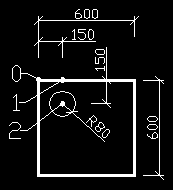
obr. 31-4
- Otvorte si
štandardný výkres
a nastavte
štandardné prostredie programu ZWCAD.
- Deaktivujte všetky trvalé režimy uchytenia okrem režimu
Koncový.
- Štvorec -
nakreslite štvorec s hranou 600 obr. 31-4.
- Kružnica - spustite príkaz Kružnice
 , ZWCAD vás vyzve k zadaniu súradníc stredu kružnice.
, ZWCAD vás vyzve k zadaniu súradníc stredu kružnice.
- Stred kružnice - klepnite na ikonu Dočasný bod
trasovania
 , alebo
zadajte skratku
tt a presuňte kurzor do bodu 0. , alebo
zadajte skratku
tt a presuňte kurzor do bodu 0.
- Keď sa zobrazí značka koncového uchopenia posúvajte kurzor k bodu 1.
Keď sa zobrazí horizontálna trasovacia čiara zapíšte do poľa
dynamického zadania vzdialenosť
150 a potvrďte Enter.
- Posúvajte kurzor k bodu 2, keď sa zobrazí
vertikálna trasovacia čiara zapíšte vzdialenosť 150 a
potvrďte Enter.
- Polomer kružnice - na vyzvanie
zadajte polomer kružnice 80 a
potvrďte Enter.
 Pochopiť funkciu trasovania v systémoch CAD znamená pochopiť kde - v ktorom
bode sa pri kreslení práve nachádza počiatok užívateľského súradnicového systému
USS. Napriek
istým odlišnostiam zadávania súradníc v systémoch CAD je princíp trasovania
takmer rovnaký. Pochopiť funkciu trasovania v systémoch CAD znamená pochopiť kde - v ktorom
bode sa pri kreslení práve nachádza počiatok užívateľského súradnicového systému
USS. Napriek
istým odlišnostiam zadávania súradníc v systémoch CAD je princíp trasovania
takmer rovnaký.
 Zadanie úlohy Zadanie úlohy
Vyskúšajte a precvičte si kreslenie objektov /úsečka, kružnica, bod,.../ v
definovanej vzdialenosti od nakreslených objektov pomocou funkcie Dočasný bod trasovania.
S výhodou si môžete v tomto zadaní precvičiť režimy uchopenia objektu
/koncový, stred, polovina, priesečník/. Presne definujte vzdialenosti medzi
objektmi, presné zadávanie rozmerov objektov nie je v tomto zadaní dôležité.
späť
|